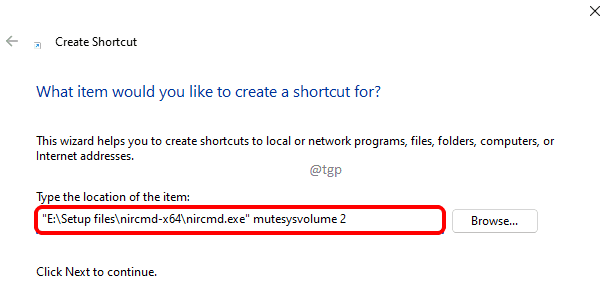בעוד האזנה למוזיקה או כל שיחה שהוקלטה מרגישה טוב רק כאשר היא ברורה וללא רעשי רקע לא רצויים. אבל לפעמים, הקלטת כל אודיו בסביבה אטומה לרעש אינה אפשרית. לכן, עדיף להפחית את רעשי הרקע מקובץ האודיו באמצעות תוכנת קוד פתוח בשם Audacity. הרשו לנו להראות לכם כיצד לבטל את רעשי הרקע הלא רצויים באמצעות Audacity במאמר זה.
כיצד להפחית/לבטל את רעשי הרקע ב-Audacity ב-Windows 11
שלב 1: אם אין לך תוכנת Audacity מותקנת במערכת Windows 11 שלך, עבור לקישור הבא והורד והתקן את התוכנה כפי שמוצג בצילום המסך הנתון.
לחץ כאן כדי להוריד ולהתקין את תוכנת Audacity

שלב 2: לאחר התקנת תוכנת Audacity, סגור את חלונות ההתקנה.
- לִפְתוֹחַ חוּצפָּה על ידי לחיצה על קיצור הדרך שנוצר בשולחן העבודה
אוֹ
- ללחוץ לוגו Win מקש וסוג חוּצפָּה ופגע להיכנס במקלדת שלך.

שלב 3: כעת, פתחו את קובץ השמע שיש לבטל את רעשי הרקע שלו.
כדי לעשות זאת, עבור אל קוֹבֶץ ולחץ על Oעֵט כפי שמוצג להלן או במקום זאת פשוט לחץ ישירות Ctrl + O יחד על המקלדת שלך.

שלב 4: בחר את קובץ השמע מהמערכת שלך מהסוגים הנתמכים (לדוגמה: - WAV, MP3, OGG, AU או AIFF) כמו בצילום המסך למטה כדוגמה.
הערה:-חוּצפָּה לא יכול לתמוך .WMA קובץ המשמש את Windows Media Player.

שלב 5: לאחר בחירת קובץ שמע, לחץ על לְשַׂחֵק כפתור כפי שמוצג להלן.
הערה:- אתה יכול לראות את הלא רצוי תדר רעשי רקע וגם דיבור או אודיותדר (מוזיקה) בצילום המסך.
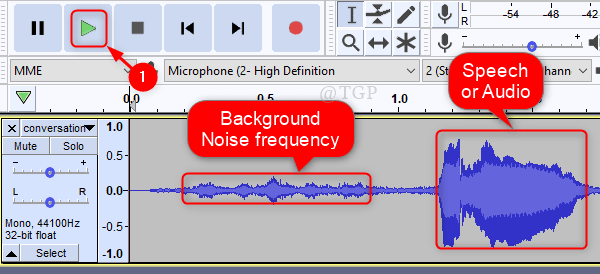
שלב 6: לחץ על השפעה מסרגל התפריטים.
לאחר מכן, גלול מטה ובחר הפחתת רעש כפי שמוצג בתמונה הנתונה.

שלב 7: בחלון הפחתת רעש, לחץ על קבל פרופיל רעש תַחַת שלב 1 סעיף בחלון כפי שמוצג להלן.

לאחר מכן, בחר את החלק של קובץ השמע שבו קיים תדר רעשי הרקע כפי שמוצג.

שלב 8: לאחר בחירת החלק, עבור שוב אל השפעה ולחץ הפחתת רעש מתוך רשימה.
כאן בחלון הפחתת רעש, הגדר את השינויים הבאים תחת שלב 2 סעיף.
- הפחתת רעש (dB) = 48 (ערך מקסימלי)
- תן לרגישות להיות ערך ברירת המחדל (6 או 7).
- החלקת תדר (להקות) = 0 (ערך מינימלי)
לחץ על תצוגה מקדימה כדי לראות אם הרעש מופחת/מבוטל או לא.
ואז סוף סוף, לחץ בסדר.

שלב 9: אתה יכול לשים לב שרעש הרקע מופחת בחלק של נבחר מתוך קובץ השמע.

בדרך זו, אתה יכול להפחית את רעשי הרקע עבור כל החלק של קובץ השמע.
זה הכל אנשים!
אנא השאר הערות אם יש לך ספק. תודה שקראת.
![[תיקון:] ספריית FFmpeg חסרה בעיה ב-Audacity](/f/b16206193cf42c47ed05ab12177fb6cd.png?width=300&height=460)